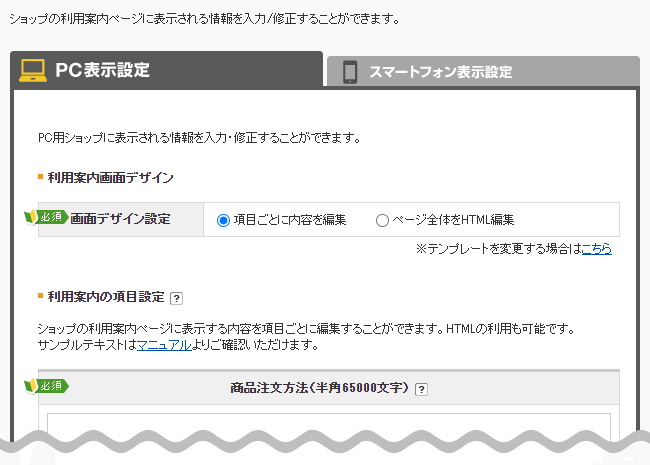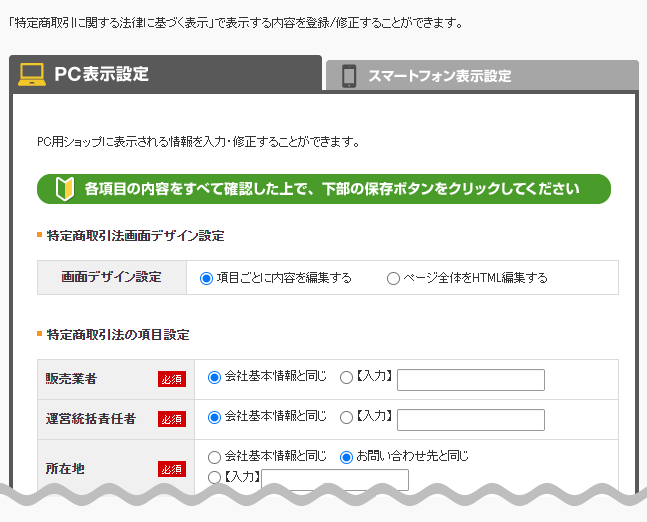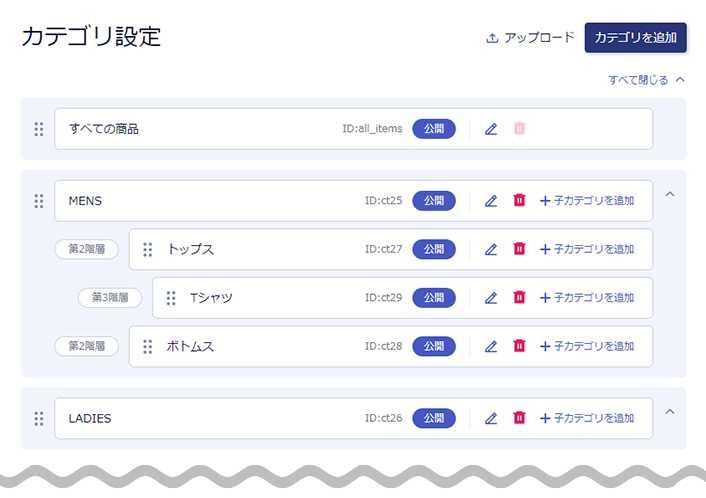こんにちは、makeshopのあらいです。
いつもmakeshopをご利用いただきありがとうございます。
今回は、カスタマーサポートチームによる、はじめてショップ作成をする際に最初にやる設定をご案内いたします。
こんなお悩みありませんか?
・makeshopに申し込みして、ショップIDを取得した後にやることが知りたい
・ショップを開店させる最低限の設定を知りたい
・無料体験を開始したけど、管理画面のどのメニューから設定すればいいのか分からない
管理画面の主要な各設定は左下の「ショップ構築 / 設定」からおこなえます。

ショップを開店するためにまずはじめにやる【10の設定】
早速10個の設定を順番にみていきましょう。
まずはこの4つ【作業時間:約10分】
【1】【初回ログイン後必須】2段階認証のリカバリーコードを確認しましょう。
【2】ショップ名を設定しましょう。
【3】契約者情報を設定しましょう。
【4】お問い合わせ先を設定しましょう。
次に、ショップサイトからテスト注文できる状態にしてみましょう!【作業時間:約30分】
【5】商品を登録しましょう。
【6】決済設定で「銀行振込」を設定しましょう。
【7】配送方法設定(送料の設定)をしましょう。
最後に、お客様がご利用しやすいように以下の設定をしてみましょう!【作業時間:約30分】
【8】利用案内を設定しましょう。
【9】特定商取引法を設定しましょう。
【10】カテゴリーを設定しましょう。
設定
【1】【初回ログイン後必須】2段階認証のリカバリーコードを確認しましょう。
管理画面へのログイン時は、ID・パスワードに加え、メールに届く「認証コード」を入力する「2段階認証」が必須です。
初回ログイン時に設定がおこなわれ、下記のメールが送信されます。
件名:2段階認証の設定完了とリカバリーコードのご案内
送信元:noreply@makeshop.jp
宛先:管理画面右上ショップID / 運営者情報 / 運営者情報

初回ログイン後は、かならず上記のメールをご確認ください。
くわしくは、オンラインマニュアル「2段階認証 – リカバリーコードの保管」をご参考ください。
メールを受け取れなかった場合は、【3】契約者情報を設定しましょう。でメールアドレスを修正しましょう。
【2】ショップ名を設定しましょう。
ショップ構築 / 設定 / ショップ情報 / ショップ設定 / ショップ名の設定

ショップに名前をつけてみましょう。
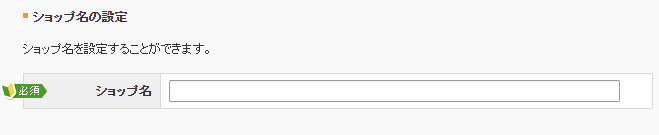
【3】契約者情報を設定しましょう。
管理画面右上ショップID / 契約者情報 / 「運営者情報」「登記情報(法人のみ)」「ECサイト情報」「精算口座情報」

ショップを「開店」するにあたって必須の登録内容です。
「事業形態」を選択し、ショップ運営をおこなう事業者様の情報をご登録ください。
事業形態によって、必須登録項目が違います。くわしくは、契約者情報の各項目を確認しましょう。

▼運営者情報

▼登記情報(運営者情報の事業形態が法人の時のみ)

▼ECサイト情報

▼精算口座情報

【4】お問い合わせ先を設定しましょう。
ショップ構築 / 設定 / ショップ情報 / ショップ設定 / お問い合わせ先設定

お客さまからのお問い合わせ先を入力します。(4カ所)


・ショップページからのお問い合わせ送信先
・お客様あてに送られる自動返信メールの送信元
・自動返信メールを管理者でも受信する場合の送信先
・フリーメールアドレスは、makeshopから送る自動返信メールがなりすましメール扱いされ、お客様に届かない事象が発生しやすくなります。
・外部発行メールアドレスをご利用の場合の注意点は、オンラインマニュアル「お問い合わせ先設定」「1」、および 外部発行メールに対するレコード設定のお願いをご参考ください。
・独自ドメインを設定し、ネームサーバー情報がmakeshop指定のものとなっている場合は、makeshopより対象ドメインのメールアカウントを発行して設定することもできます。
【5】商品を登録しましょう。
商品管理 / 商品一覧
 ■必須登録項目
■必須登録項目
「商品名」と「販売価格」を入力すると商品登録が可能です。
画像や商品の説明文も入力することができます。まずは仮で商品を一つ登録してみましょう。
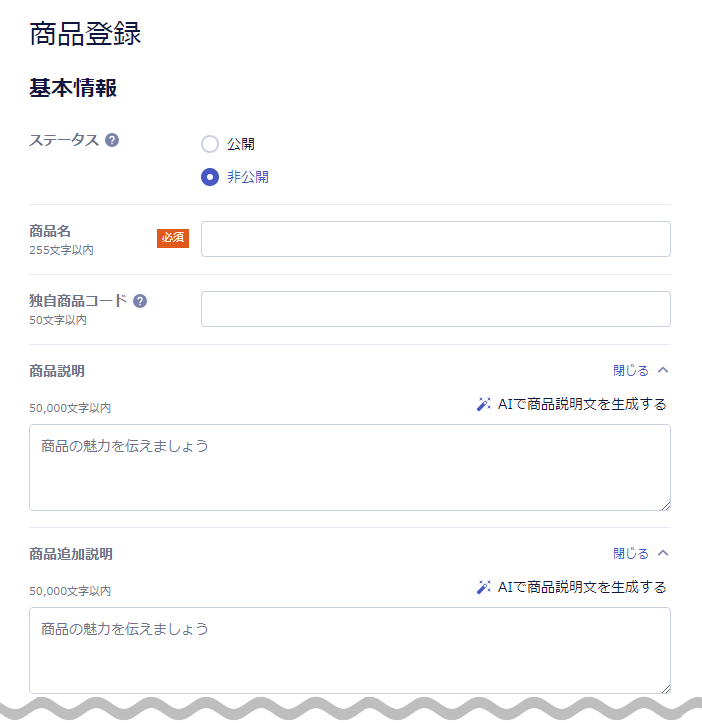
■商品登録作業の効率化にお役立てください。
・「AIで商品説明文を生成する」をクリックすると商品名と必要なキーワードを入力するだけで、商品説明文を自動生成いたします。
・商品管理 / 商品一覧 / アップロード・ダウンロード / 商品一括登録 からCSVを使って商品を一括で登録することも可能です。
くわしくは、商品一括登録用CSVの作成手順をご参考ください。
・CSVファイルを編集するコツは、CSVをアップロードするとエラーになっちゃう!CSVをかんたんにエラーなく編集する方法をご参考ください。
【6】決済設定で「銀行振込」を設定しましょう。
ショップ構築 / 設定 / 決済 / 決済一覧 / (未使用の決済)銀行振込の設定


決済画面に「銀行振込」の決済方法を表示させることができます。

・「銀行振込」「代金引換」「任意決済(郵便振替)」の決済は外部連携をしていない決済のため、すぐに利用できます。
makeshopでは以下の決済代行会社と連携しております。
・GMOイプシロン
・GMOペイメントゲートウェイ
・クロネコwebコレクト
※ご契約に関しては各決済代行会社へお問い合わせください。
【7】配送方法設定(送料の設定)をしましょう。
ショップ構築 / 設定 / 配送 / 配送方法設定
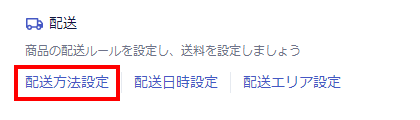
都道府県単位で全国の送料を設定することができます。
【6】までの設定が終わるとテスト注文できる状態です!
管理画面左上の「ショップ名」をクリックしてショップページを確認し、テスト注文をしてみましょう。
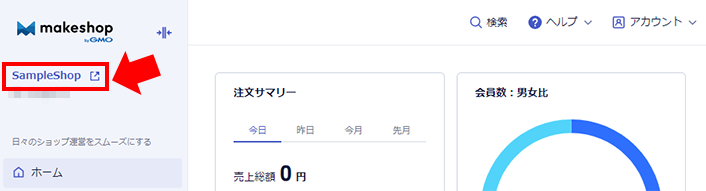
・『商品』『決済方法』『配送方法』の登録まで完了していると注文が可能です。
ショップ管理者様でも、ショップサイトからのテスト注文ができますので、ぜひお試しください。
・決済方法に「銀行振込」や「代金引換」をご利用いただければ、実際に購入者となって注文いただくことで受注までの流れがわかります。
※「銀行振込」や「代金引換」に関しては決済代行会社は通していないため手数料がとられることもございません。
【8】利用案内を設定しましょう。
ショップデザイン / 機能・設定 / ショップ案内画面 / 利用案内設定

お支払いや配送についての決まり(ご利用ガイド)を入力します。
「ショップデザイン」で利用中のモードにより、設定項目が変わります。
「項目ごとに編集」もしくは「ページ全体をHTML編集」でHTMLを使って任意の内容を入力できます。
・クリエイターモード:「項目ごとに内容を編集」の設定が可能です。
ページデザインはショップデザイン / テンプレート選択・編集から編集できます。
・入力内容の例は、利用案内サンプルテキストをご活用ください。
【9】特定商取引法を設定しましょう。
ショップ構築 / 設定 / ショップ情報 / 特定商取引法

ネットショップ事業者が必ず掲載しなくてはならない「特定商取引法に基づく表記」の設定ページです。
「ショップデザイン」で利用中のモードにより、設定項目が変わります。
「項目ごとに編集」もしくは「ページ全体をHTML編集」でHTMLを使って任意の内容を入力できます。
・クリエイターモード:「項目ごとに内容を編集」の設定が可能です。
ページデザインはショップデザイン / テンプレート選択・編集から編集できます。
・記載する内容は消費者庁の特定商取引法ガイド「インターネットで通信販売をおこなう場合のルール」などをご参考ください。
・他の導入事例ショップを参考に自分のショップのご利用ガイドや特商法を作りましょう。
・以下の関連記事もあわせてご参考ください。
ネットショップ運営に必須!「特定商取引法に基づく表記」とは?
ネットショップ開業に必要な手続き・許可・法律など
【10】カテゴリを設定しましょう。
商品管理 / カテゴリ設定

カテゴリの設定ができます。お好きなカテゴリを設定し商品を紐づけることが可能です。
例)アパレルショップの場合「MENS」「LADIES」を第1階層に、「トップス」「ボトムス」を第2階層にするなど、お好きなカテゴリを5階層まで設定することができます。
完了!
ショップの開店に最低限必要な【10の設定】が完了しました!
いかがでしたでしょうか。
以前はできなかったカテゴリの移動などが可能となってます。
makeshopは日々アップデートされますので、今後もお楽しみに!
それではまた!